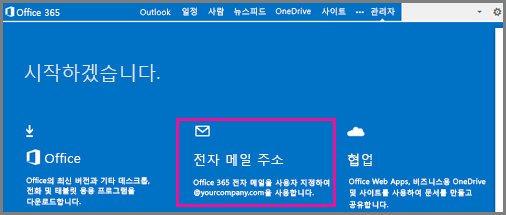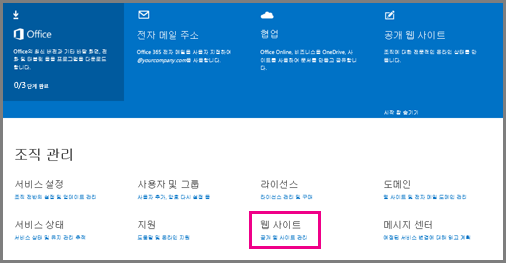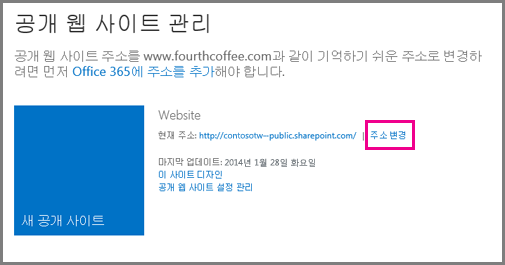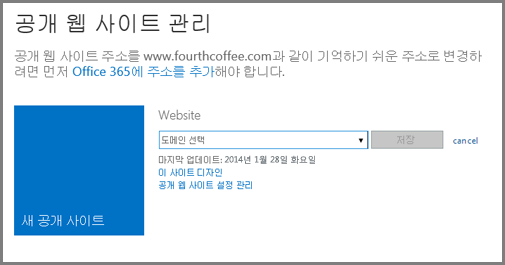참고: 이 문서의 SharePoint Online 공개 웹 사이트 정보는 조직에서 2015년 3월 9일 이전에 Microsoft 365를 구매한 경우에만 적용됩니다.
21Vianet에서 운영하는 Office 365 공개 웹 사이트에 다음과 같이 www.contoso-public.sharepoint.cn되는 초기 주소는 등록할 때 선택한 여기서 contoso는 이름입니다. 먼저 Microsoft 365도메인을 추가 해야 하 고 친숙 한 이름을 Microsoft 365 웹 사이트 주소를 변경할 수 있습니다.
이렇게 하면 고객이 이미 보유하고 있는 친숙한 도메인이나 비즈니스에 맞게 선택하여 구입한 새 도메인을 사용하여 Microsoft 365 웹 사이트에 액세스할 수 있습니다.
웹 사이트의 이름을 바꿀 때 수행해야 하는 단계는 다음 두 가지 사항에 따라 달라집니다.
-
어떤 Microsoft 365 계획을 사용 하는. 이 문서의 단계는 더 이상 구매할 수 없는 Office 365 Small Business 합니다. 다른 Office 365 계획이 있는 경우에 별도 집합이 단계를 따릅니다 .
-
또는 Microsoft 365 도메인의 DNS 레코드를 관리 하는지 여부를. 단계를 수행 하는 동안 도메인을 추가 하려면 선택한 Microsoft 365 도메인의 DNS 레코드를 관리 하는 것인지 또는 DNS 관리 레코드를 직접 DNS 호스팅 공급자에서. 선택한 옵션에 따라이 문서의 서로 다른 단계를 따릅니다. (하지는 옵션을 선택할지 모를 경우 자세한 내용은 Office 365에서 도메인의 레코드를 관리 하는 선택에 대 한.)
다음 중 하나를 선택합니다.
웹 사이트의 이름을 바꾸는 단계: Office 365에서 도메인의 DNS 레코드를 관리하는 경우
-
아직를 수행 하지 않았다면 Office 365에서 도메인을 설정합니다. 시작 창에서 시작 하기 위해 전자 메일 주소 를 클릭 한 다음 마법사의 단계를 따릅니다.
참고: 사용자 지정 도메인을 사용 하 여 전자 메일 주소를 이미 업데이트 한 웹 사이트 URL에 다른 도메인을 사용 하려는 경우 Office 365에 다른 도메인을 추가할수 있습니다.
-
디자인 및 공용 웹 사이트 설정, 예를 들어, 회사 이름, 로고, 비즈니스 정보를 추가 하 여 합니다.
-
관리자 페이지의 웹 사이트에서 공개 웹 사이트 관리를 클릭합니다.
-
공개 웹 사이트 관리 페이지에서 웹 사이트 옆에 있는 주소 변경을 클릭합니다.
-
드롭다운 목록에서 도메인 이름이 포함된 URL(예: http://www.fourthcoffee.com)을 선택합니다.
예를 들어 사용자 지정 도메인을 사용 하 여 웹 사이트에 이동 이제 수: http://www.contoso.com/예를 들어 임시 Microsoft 365 도메인 대신: http://www.contoso-public.sharepoint.cn/합니다.
웹 사이트의 이름을 바꾸는 단계: Office 365 외부에서 도메인의 DNS 레코드를 관리하는 경우
-
디자인 및 공용 웹 사이트 설정, 예를 들어, 회사 이름, 로고, 비즈니스 정보를 추가 하 여 합니다.
-
아직를 수행 하지 않았다면 Office 365에서 도메인을 설정합니다. 시작 창에서 시작 하기 위해 전자 메일 주소 를 클릭 한 다음 마법사의 단계를 따릅니다.
참고: 사용자 지정 도메인을 사용 하 여 전자 메일 주소를 이미 업데이트 한 웹 사이트 URL에 다른 도메인을 사용 하려는 경우 Office 365에 다른 도메인을 추가할수 있습니다.
-
도메인 마법사의 마지막 단계에서 웹 사이트 주소를 변경합니다. DNS 호스팅 공급자에서 사용자 도메인의 CNAME 레코드를 추가하는 과정이 안내됩니다. CNAME 레코드에 다음 값을 사용합니다.
-
호스트 이름: www 사용
-
주소를 가리키는: 이름을사용 하 여-public.sharepoint.cn, 여기서 이름 을이 사용자 지정 도메인 이름입니다. 예를 들어 contoso public.sharepoint.cn합니다.
-
TTL: 1시간 사용
-
-
15분 정도 기다린 다음 완료, 확인을 클릭합니다.
예를 들어 사용자 지정 도메인을 사용 하 여 웹 사이트에 이동 이제 수: http://www.contoso.com/예를 들어 임시 Microsoft 365 도메인 대신: http://www.contoso-public.sharepoint.cn/합니다.
유의 사항
사용자 지정 도메인을 사용하도록 웹 사이트를 변경할 때는 다음 사항에 유의해야 합니다.
-
현재 공개 웹 사이트를 Microsoft 365, 공용 웹 사이트를 사용 하는 대신 외부에서 호스트 되 유지 하려는 경우 도메인 Microsoft 365 에 사용 하 여, 할 수 있습니다. 자세한 내용은 현재 호스팅 공급자에 웹 사이트를 유지 하려면 업데이트 DNS 레코드를 참조 합니다.
-
Office 365 웹 사이트의 이름을 바꾸면 나중에 다른 사용자 지정 도메인을 사용 하거나 contoso public.sharepoint.cn예를 들어 원래 URL로 다시 변경 하려면 사이트 이름을 변경할 수 있습니다. 다음은 방법:
-
Office 365에서 DNS 레코드를 관리하는 경우에는 주소 변경 옵션을 사용하여 다른 도메인을 선택합니다.
-
DNS 호스팅 공급자에서 DNS 레코드를 관리 하는 경우 CNAME 레코드를 (설명 된 대로 변경 하는 이전 단계에서)과 같이 다시 원래 도메인으로 이동와 같은 다른 도메인 이름을 사용 하 여 가리키도록 contoso public.sharepoint.cn합니다.
-